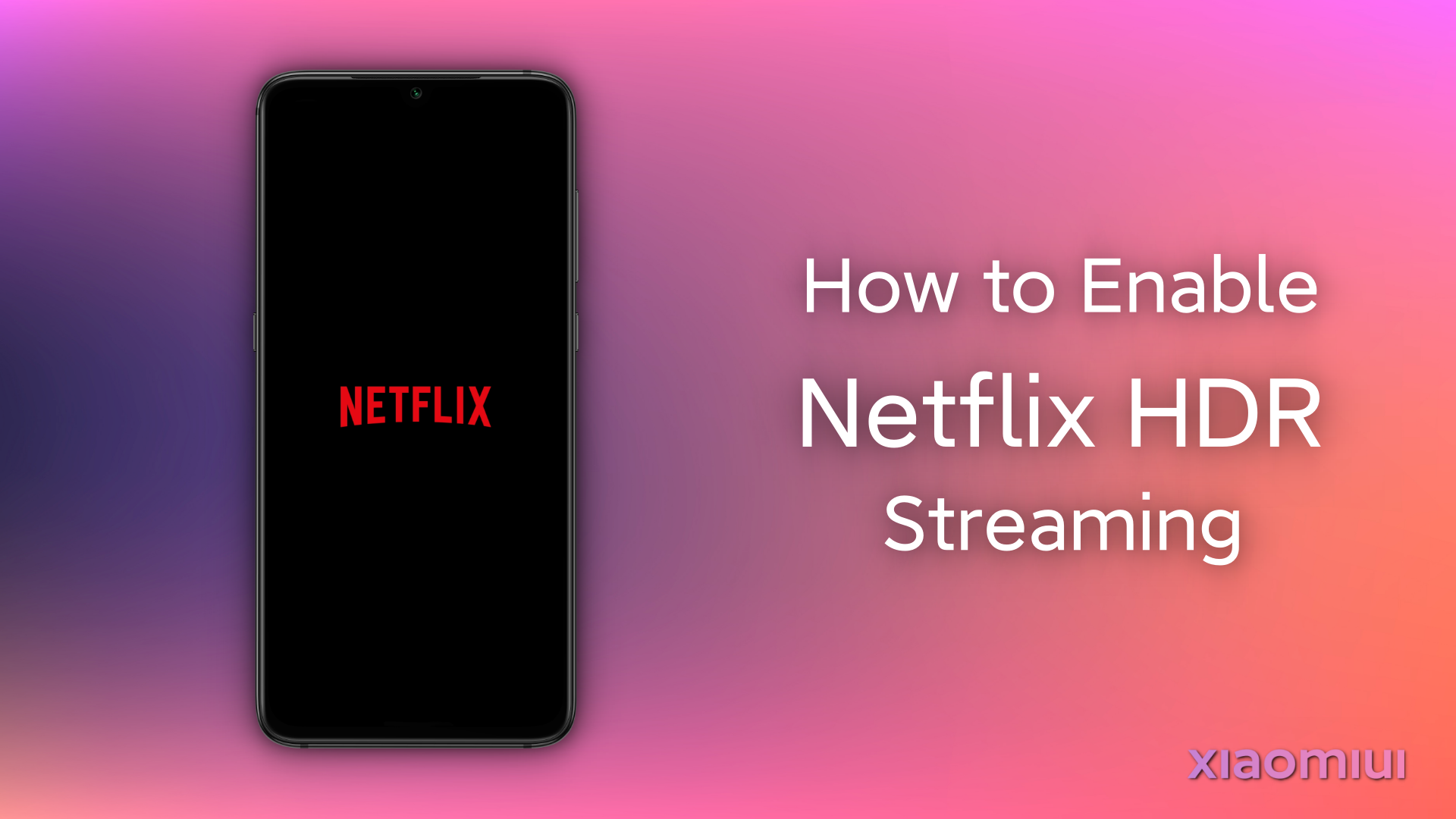Netflix에서 HDR을 활성화하려면 두 가지 방법이 있습니다. 이를 위해 Magisk 모듈을 사용하거나 Pixelify 모듈과 함께 LSPosed를 사용할 수 있습니다. 예, 이 프로세스에 Pixelify 모듈을 사용할 수 있습니다. Pixelify 모듈의 주요 목적은 Google 포토를 무제한으로 만드는 것이 아니기 때문입니다. 이 모듈을 사용하면 선택한 애플리케이션을 Pixel 시리즈로 표시할 수 있습니다. Pixel 2부터 Pixel 1 pro까지 모든 기기를 사용할 수 있습니다. 이 기사에서는 Pixel 6 Pro를 스푸핑할 예정입니다. 단계로 가자.
요구조건 니즈
Netflix에서 HDR을 활성화하는 방법
이 프로세스에는 LSPosed 또는 Magisk를 사용할 수 있습니다. 두 가지 방법이 모두 표시됩니다. 프로세스가 끝나면 Netflix에서 HDR을 활성화하게 됩니다.
Magisk 방식
- 먼저 다운로드 의 Unlocker 기준 치수. 그리고 매직스크를 열어주세요. 그 후 오른쪽 하단의 모듈 탭을 탭하세요. 그런 다음 "저장소에서 설치" 버튼을 탭하고 다운로드한 모듈을 선택합니다. 그러면 설치 메뉴에 일부 게임 등이 표시됩니다. 1을 선택한 상태에서 볼륨 낮추기 버튼을 누른 다음 장치를 재부팅하세요.
- 보시다시피 Netflix에는 이제 HDR10 – HEVC가 있습니다. 하지만 모듈을 설치하기 전에는 넷플릭스 설정에 HDR 기능이 전혀 없었습니다.
LSPosed 방법
- LSPosed를 열고 다운로드 탭으로 이동하세요. 여기에는 많은 모듈이 표시됩니다. 검색 상자를 탭하고 "pixelify"를 입력하세요. "Pixelify GPhotos" 모듈이 표시됩니다. 그것을 탭하면 릴리스 탭으로 이동합니다. 그런 다음 APK를 다운로드하여 설치하십시오.
- APK를 설치하면 LSPosed 앱에서 알림이 표시됩니다. 이를 탭하고 Netflix에서 HDR을 활성화하기 위한 모듈을 활성화합니다. 앱 목록에서 Netflix를 선택하는 것을 잊지 마세요. Netflix를 선택한 후 기기를 재부팅하세요.
알림을 탭합니다. Pixelify 모듈을 활성화합니다. applist에서 Netflix를 검색하고 ebanle도 해보세요. 장치를 재부팅하십시오. - 그런 다음 Pixelify 앱을 열고 일부 설정을 변경해야 합니다. '스푸핑할 기기' 섹션을 탭하고 Pixel 6 Pro를 선택하세요. 그리고 'Google 포토에서만 스푸핑하세요' 섹션을 비활성화하세요. 이 기능을 활성화하지 않으면 HDR이 활성화되지 않습니다. 그런 다음 Netflix를 보면 Pixel 6 Pro로 위장된 장치가 표시됩니다. 그리고 HDR이 활성화됩니다.
그게 다야! Netflix에서 HDR을 활성화했습니다. 두 가지 방법을 모두 사용할 수 있으며 이는 귀하에게 달려 있습니다. 하지만 LSPosed 방식을 권장합니다. 선택한 앱의 장치 지문이 변경되기 때문입니다. 그러나 Magisk 모듈 1은 모든 항목의 지문을 변경합니다. 이것은 무언가를 깨뜨리고 충돌시킬 수 있습니다.